
VRoidモデルに、Unityで翼を付ける方法
※こちらは2022年2月にFANBOXに投稿した記事の再録になります。
今回は、こちらの天使の羽っぽい翼を
UnityでVRoidモデルの背中につける方法を3ステップでご説明します。
ご自身がVRoid Studioで作った翼をVRoidモデルにつけたい方はこちらの記事をご覧ください。
前提として、UnityにUniVRMが入っていて、UnityにVRoidモデルの取り込みまで完了している段階から説明していきますね。
(VRoid StudioからVRM出力の仕方は、こちらです↓)
1.翼をUnityに取り込んで、位置やサイズを合わせる。
①DLしてきた『3Dアイテム_翼.zip』を解凍して、その中の
『【3Dアイテム】翼.unitypackage』を現在モデルが立っている
Unityの画面内(Assetsフォルダへ)ドラッグ&ドロップします。
②Assetsの中に『【3Dアイテム】翼』というフォルダがあらわれますので、
その中の『翼』というアイテムをヒエラルキーにドラッグ&ドロップします。
(シーンへドラッグ&ドロップすると位置がずれるので、
ヒエラルキーへのドラッグ&ドロップがオススメです)
③モデルに対して、位置やサイズを合わせます。
色もお好きなのを選んでください。
左上に並んでいる三つの操作モードで移動、回転、拡大縮小ができます。
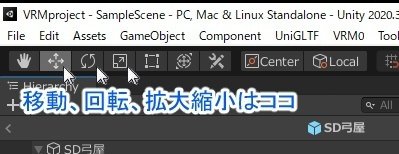
左右の翼をセットで移動させる際は『翼』を選んだ状態がオススメですが、片翼ずつ違う形やサイズにしたい場合は、
ヒエラルキーの『翼』の左側の▶をクリックして▼にすると中身が見えるので、
Boneの中から(Boneの左側の▶をクリックして▼に)、
TsubasaL_tra_001とTsubasaR_tra_001の2本のボーンをそれぞれ選択して拡大縮小等行ってください。連動して、翼が片翼ずつ動きます。
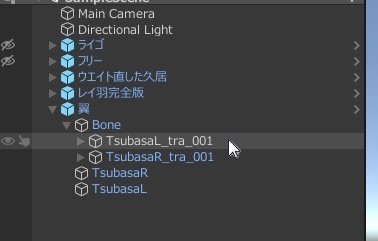
Assetsの『【3Dアイテム】翼』というフォルダの中に
『色々選べるマテリアル』というフォルダがあるので、その中のマテリアルをシーン上の翼にドラッグ&ドロップすれば簡単に色が変更できます。
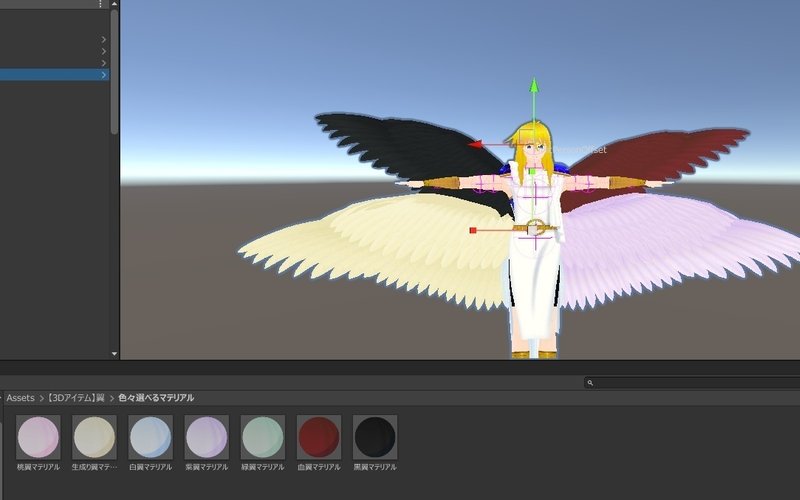
上記以外で自分の好きな色に変えたいときは、
色を変えたいマテリアルを選んだ状態で、カラーをいじってみてください。
※あまり濃い色だと羽の模様が見えなくなりやすいのでご注意ください。
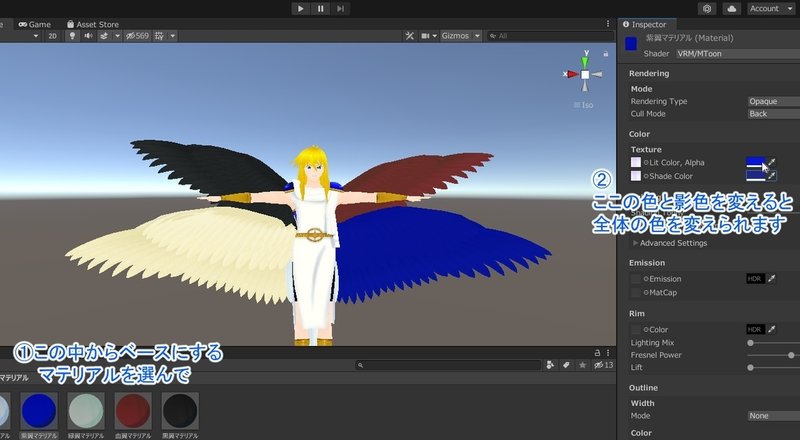
2.キャラクターモデルのプレハブの中に翼を入れる
①まずは翼のプレハブを解体します。
ヒエラルキーの中の『翼』を右クリックしてPrefabからUnpackを選びます。
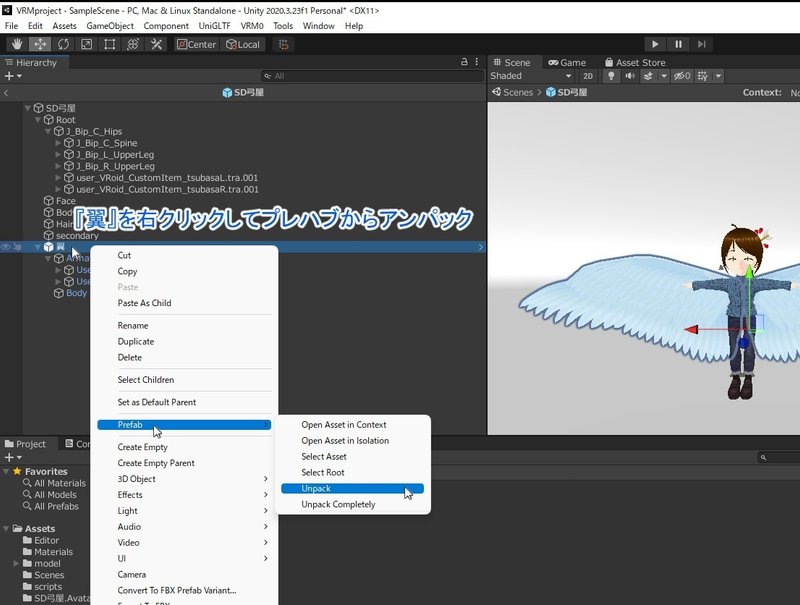
②次に翼本体をVRoidモデルの中へ移動させます。
ヒエラルキーの『翼』の左側の▶をクリックして▼にすると中身が見えます。
(▼になってる人はそのままで大丈夫です)
TsubasaLとTsubasaRをVRoidモデルの名前のところへドラッグ&ドロップします。
③次に翼のボーンを移動させます。
ヒエラルキーの『翼』の中のBoneの中から(Boneの左側の▶をクリックして▼に)、
TsubasaL_tra_001とTsubasaR_tra_001の2本のボーンを
VRoidモデルのRootの中(左側の▶をクリックして▼に)、くっつけたいボーンのところへドラッグ&ドロップで移動させてください。
背中につける場合はJ_Bip_C_UpperChest
腰羽の場合はJ_Bip_C_Hipsがオススメです。
VRoidモデルのボーンは、Rootから順に、Root>J_Bip_C_Hips>J_Bip_C_Spine>J_Bip_C_Chest>J_Bip_C_UpperChest
となっています。
④移動させた4つの移動を確定させます。
移動させた4つに+マークが残ってるので、
ヒエラルキーから
TsubasaL
TsubasaR
TsubasaL_tra_001
TsubasaR_tra_001
の4つをそれぞれ右クリックして移動を確定させます。
(↓この場合'SD弓屋'はご自身のキャラクターモデル名になります)
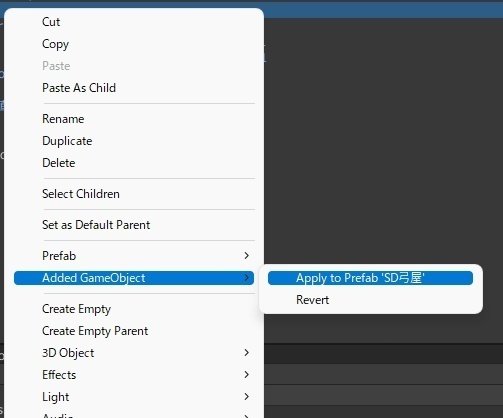
翼2つ分、骨2つ分で4回の操作をお願いします。
ここまでで、翼の装着は完了です。
アニメーションを使わない利用の方はここまでの手順で完了しても大丈夫です。
VRoid Hubで3D表示をする方やVRアバター利用等で
アニメーションの必要がある方は次に翼の揺れを設定します。
3.翼の揺れ方を設定する
揺れ設定は、ここでできます。
VRoidモデルの中のsecondaryというのをクリックすると、
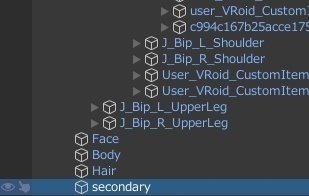
インスペクタのところにスプリングボーンの設定がずらっと並びます。
髪の揺れにこだわって、ボーンを沢山使っている人ほど
ここにたくさん設定が並んでいると思います。
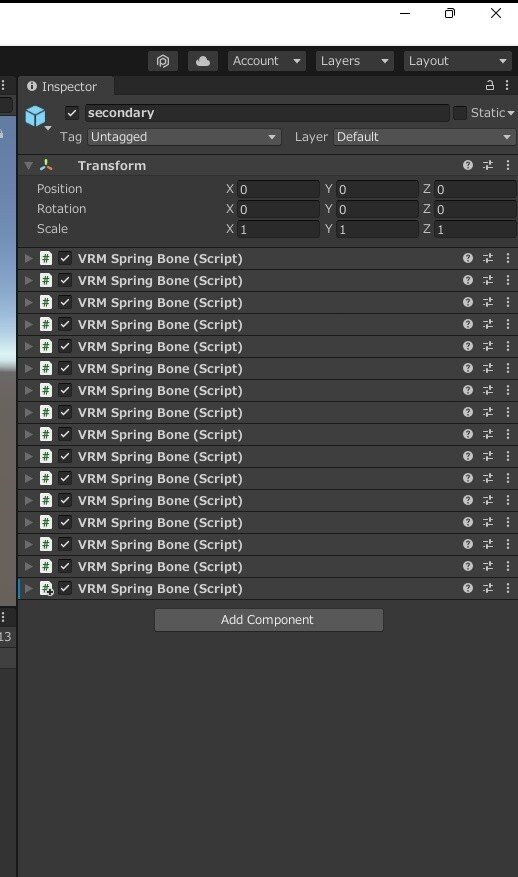
上からいくつかは体の揺れ設定で、下の方は髪のボーンの設定が並んでいます。
comment欄にHairと書かれているものは全部髪の揺れ設定ですね。
髪揺れの設定をひとつコピーして、増やします。
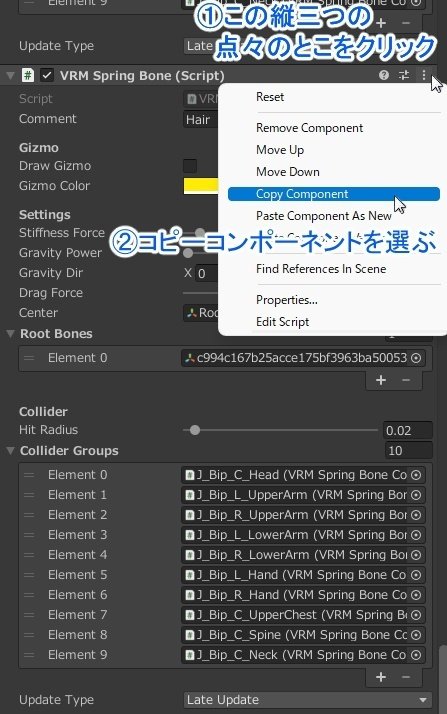
そのまま、もう一度縦三つの点々を右クリックして、
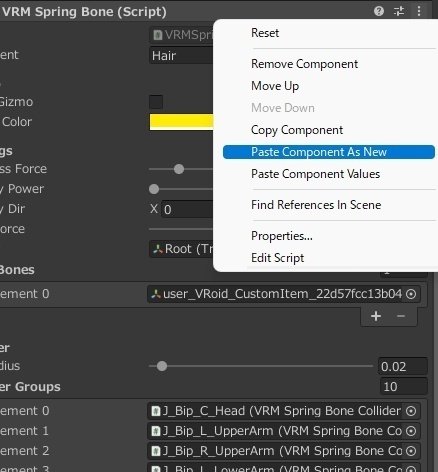
Paste Component As Newを選ぶと、設定をコピーしたコンポーネントが新しく作られます。
そこに、翼のボーンを2本分設定します。
Root BonesのElement 0のところへ
ヒエラルキーからBoneTsubasaL_tra_001をドラッグ&ドロップ
その右下の+マークをクリックするともう一本分増えるので、
Element 1のところへTsubasaR_tra_001Boneをドラッグ&ドロップしてください。
(2本の翼の揺れ方を片翼ずつ変えたい場合は1本ずつ別の設定に入れてください)
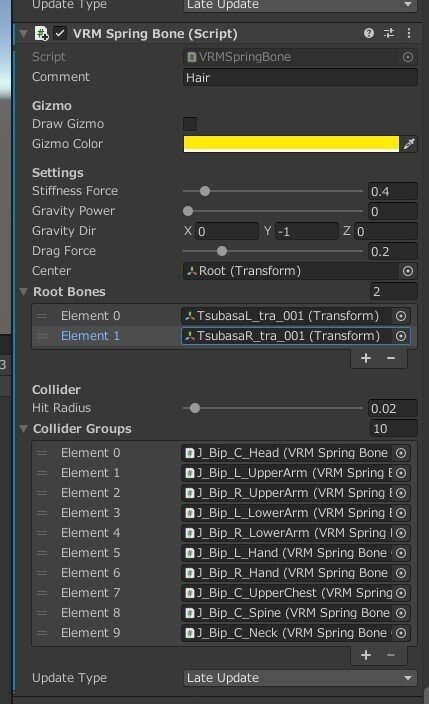
個人的なおすすめ設定は
Stiffness Forceが0.4のDrag Force0.2くらいが
ふんわりしつつも凛々しい感じで好きです♪♪
ふわんふわんにゆっくり揺れる翼がお好みでしたら、
Drag Forceの値を0.6くらいにするとふわふわになります。
Stiffness Forceは小さくするほど全体の動きがゆっくり伝わって、
(0だと動かなくなるので0以上にしてください)
Drag Forceは大きくするほどスローモーションみたいになりますので、
好みの設定を探してみるのも楽しいですが、
Drag Forceは0に近付くとビヨンビヨンになって大爆笑なのでお気を付けください。
こちらも、このままでは変更部分は左に青線が出ていて未確定の状態なので設定後は、確定作業をしておきます。
もう一度縦三つの点々を右クリックして、Modified Componentからご自身のキャラクターモデル名を選んでください。
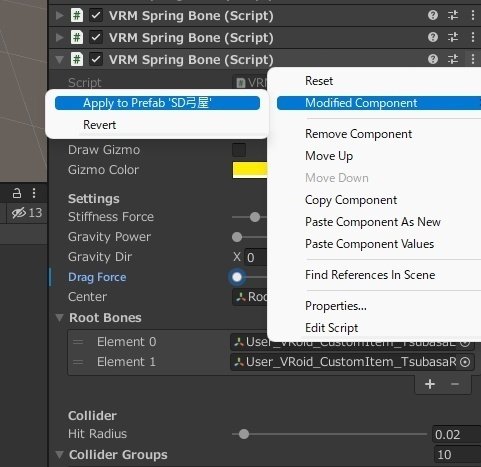
以上ですべての手順は完了です。
VRMでモデルを書き出して、揺れ具合を確かめてみてください。
Stiffness Forceが0.4のDrag Force0.2だとこんな揺れ具合です。
こちらのモデルは翼の模様が良く見えるように、翼の影を消しています。
こちらと同じ翼にしたい方は、マテリアルのshadecolorを白にしてみてください。
この記事が気に入ったらサポートをしてみませんか?
